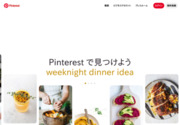Pinterestは容量制限や解像度の制限も無いみたいです。

こんにちワ。
画像収集サービスのPinterest(ピンタレスト)って、ボード(画像フォルダー)を簡単に作れて、画像管理がとてもしやすく、また保存するにもリピン(ブラウザの拡張機能)を使えば簡単にできちゃいます。また会員登録も簡単です。
*参照⇨5分で登録!Pinterest(ピンタレスト)の始め方5つのステップ~導入編~ : 社畜見習い中!
ただピン機能を使って、自分のPinterestのボード(フォルダー)に保存した場合に解像度の横幅が564ピクセルに縮小されてしまうのが、少し不満でした。
ところが、さっきイジクッてて、ピン機能を使わず、アップロードすれば、容量や解像度が縮小されず、そのまま保存できる事がわかりました。
ちょっと感激です!w
ざっくりと、ピン機能を使わず「アップロード」する方法をメモしておきたいと思います。
ピン機能を使わず「アップロード」する方法
※スマホでも要領は、似たようなものだと思いますが、これはWindowsパソコン(Windows7)での方法です。
1.PCのローカル(ピクチャーフォルダー等)に画像を保存
デジカメやスマホで撮った写真、あるいはキャプチャーした画像を一旦、PCのローカルの画像フォルダー等に保存します。(↓)

2.Pinterestのプロフィールの「+」ボタン
自身のPinterestの「プロフィール」ページ右下の「+」ボタンをクリックします(↓)。

2.ピンをアップロード
つぎに、以下のようなメニューが現れますので、そこの「ピンをアップロード」をクリックします。

3.画像を選択
「画像を選択」をクリックして、現れたダイアログからPinterestに保存したい画像をクリックします(↓)。

↓

4.ボードを選択して「ピン」ボタン
以下のようなダイアログが現れますので、保存したいボードを選択して「ピン」ボタンをクリックすれば、Pinterestに保存されます。

■以下の画像は、上でPinterestに保存したものを、画像表示タグを使って縮小表示させてますが、本来の解像度は3840x1200ピクセル、容量が、1.99MBのものです。

※PCは、こちらからアカウントが作れると思います。
⇨Pinterest(ピンタレスト)- 世界中のアイデア宝庫
※フェースブックかTwitterのアカウントがあれば、15秒で作れちゃうそうです^^;
◯思うこと
Pinterestの検索機能も精度が高く、保存した画像に、ちょっとした「説明」を付けておけば、「検索」からも、保存した画像を探し出すことが出来ます。
このピンタレスト、かなり便利な画像収集サービスだと思います。
Pinterestの検索機能も精度が高く、保存した画像に、ちょっとした「説明」を付けておけば、「検索」からも、保存した画像を探し出すことが出来ます。
このピンタレスト、かなり便利な画像収集サービスだと思います。
☆ブィブィ ('-^*)/